
- •Лабораторній практикум з використанням “1с:Підприємство 8.2.”
- •Лабораторна робота № 1
- •Інструкція користувача запуск програми
- •В результаті ми отримуємо доступ до вікна Организации рис. 1.7.
- •Введення початкових залишків
- •Лабораторна робота № 2 бухгалтерські підсумки
- •Ручне введення проводок
- •Лабораторна робота №3 розв'язування задач за допомогою ручного введення проводок
- •Робота з документами
- •1. Банк і каса
- •Тема. Закриття місяця. Одержання фінансових результатів.
Лабораторній практикум з використанням “1с:Підприємство 8.2.”
ЗАВДАННЯ:
Введення початкових залишків
Бухгалтерські підсумки. Ручне введення проводок
Розв'язування задач за допомогою ручного введення проводок
Робота з документами
2012 р.
Лабораторна робота № 1
Тема: “Автоматизація розв’язування задач з бухгалтерського обліку на підприємствах з використанням ПП “1С:Підприємство 8.2.”
Мета роботи: вивчити основи використання програмного продукту “1С:Підприємство 8.2.” для оперативного вирішення задач бухгалтерського обліку.
На сьогодні існує безліч програм, призначених для ведення бухгалтерського обліку. Вашій увазі пропонується ознайомлення з ПП “1С:Підприємство 8.2.” По класифікації комп’ютерних бухгалтерських систем ця програма традиційно відноситься до категорії бухгалтерських конструкторів, а також комплексних бухгалтерських систем. По складу функцій системи управління її можна віднести до класу інформаційних систем підприємства.
Ця конфігурація використовується для комплексного ведення бухобліку по одній чи декількох фірмах окремо, які знаходяться на самостійному балансі. Між фірмами існують господарські зв’язки, бо ведеться незалежний бухоблік. Версія з якою ви будете працюватии є мережева, яка дозволяє організувати велику кількість робочих місць у файл-серверній чи клієнт-серверній архітектурі. Відмінність цих архітектур – в кількості одночасно працюючих користувачів, продуктивності, адмініструванні БД і системи управління.
1С: Бухгалтерія дозволяє вести бухоблік у відповідності з основними положеннями бухобліку і бухгалтерської звітності в Україні.
Цілі і задачі бухобліку відображаються шляхом налаштування типової конфігурації і створення БД нормативно-довідкової інформації. Перш ніж перейти до роботи в системі розглянемо об’єкти метаданих. Метадані – це сукупність об’єктів різних класів.
Програма 1С: Бухгалтерія 8.2 для України являє собою компоненту Бухгалтерський облік системи 1С: Підприємство 8.2. і призначена для обліку, наявності і руху грошових засобів підприємства. Програма системи 1С:Підприємство 8.2. налагоджується на ведення бухгалтерського обліку конкретного підприємства з урахуванням його особливостей. Тому перед початком роботи необхідно:
здійснити налагодження початкової політики;
ввести ставки податків;
заповнити довідники ;
ознайомитися з організацією плану рахунків;
ввести початкові залишки.
Інструкція користувача запуск програми
На робочому столі в меню кнопки Пуск → Всі програми → 1С Підприємство 8.2 →С Підприємство, після чого з'являється вікно Запуск 1С: Підприємства.

Рис.1.1
У цьому вікні в полі Інформаційні бази знаходиться список баз, доступних для роботи.
Або за допомогою кнопки Додати потрібно ввійти у свій простір, вибрати відповідну папку з вашим Прізвищем і активізувати (натиснути ентер ) папку з назвою вашої окремої бази, назву бази і ваш простір повинен вказати викладач, після цього натискаємо кнопку «1С:Підприємство» .
Налаштовуємо систему для виконання завдань у програмному середовищі: Для цього натискуємо в меню Сервис Параметри.
У вікні що зображено на рис. 1.2 налаштовуємо параметри на закладці «Загальні».
Для цього введіть будь ласка дату кінець минулого року 31.12.ХХ це необхідно для зручного введення початкових залишків і початку відображення діяльності фірми з нового року!
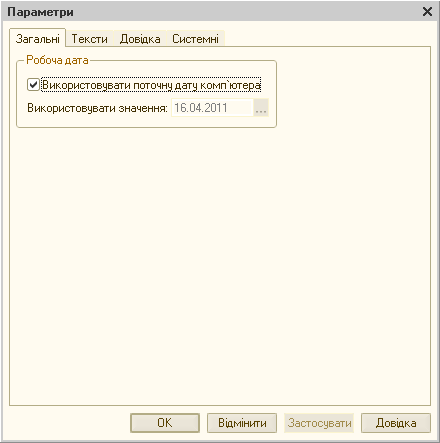
Рис.1.2
Параметри бухгалтерського обліку налаштовуємо через меню Предприятие Настройка параметров учета (Рис. 1.3.)
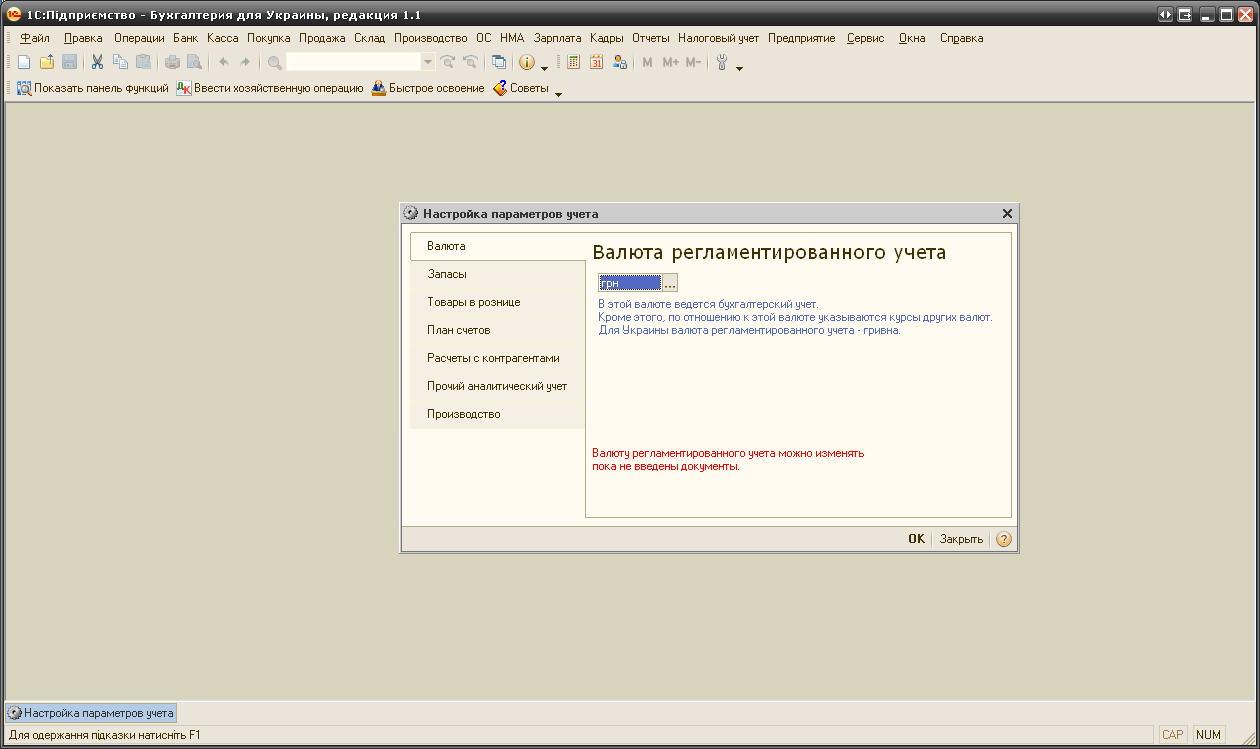
Рис. 1.3
Свої практичні заняття побудуємо таким чином, щоб найкраще проілюструвати всі можливості програми «1С:Бухгалтерія 8.2.».
Проілюструємо роботу із записами Справочники на прикладі формування довідника Организации. Даний довідник призначений для ведення обліку від імені одного або декількох підприємств (фірм) та для зберігання інформації, необхідної для оформлення первинних документів, ведення бухгалтерського обліку та складання звітності.
Відкриємо в меню Операции Справочники рис.1.5:
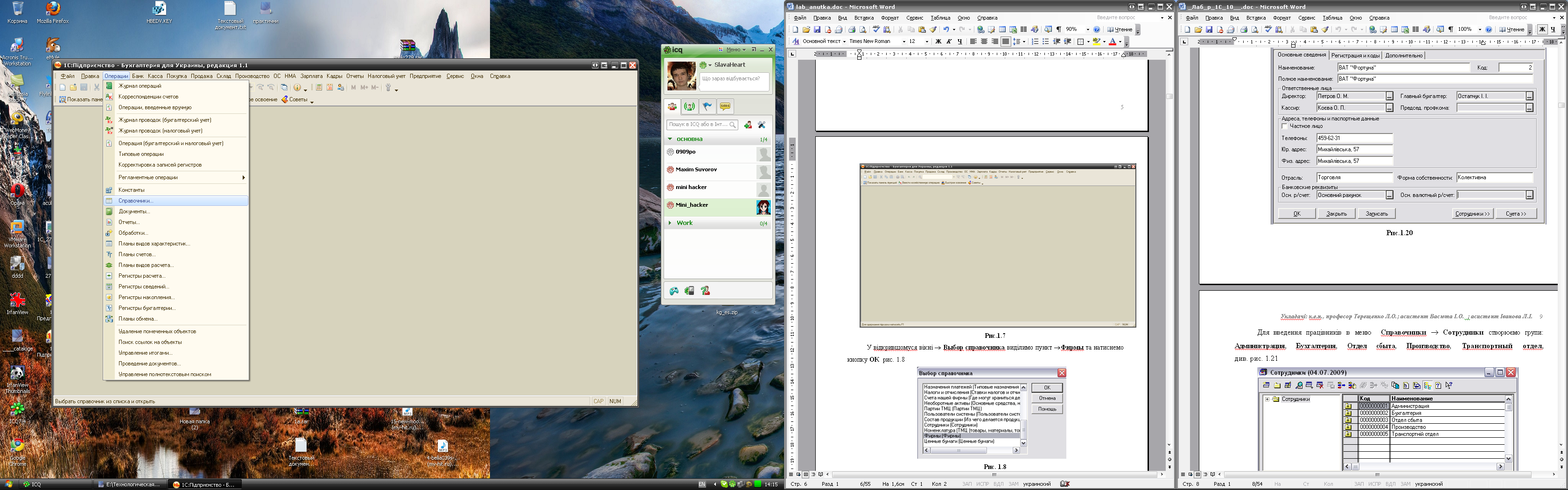
Рис.1.5
У відкрившомуся вікні Вибір об’єкта: Довідники виділимо пункт Организации та натиснемо кнопку ОК рис. 1.6
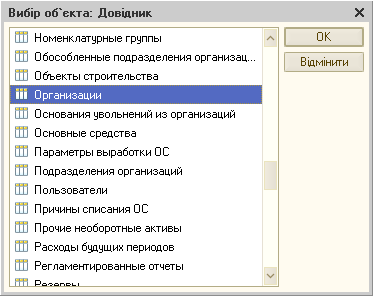
Рис. 1.6
